Att konvertera anteckningar till PDF-filer är inte svårt. I den här artikeln ska vi lära oss med EU.LuckyTemplates hur man konverterar Apple Notes-anteckningar till PDF-filer på iPhone, Mac och iPad !
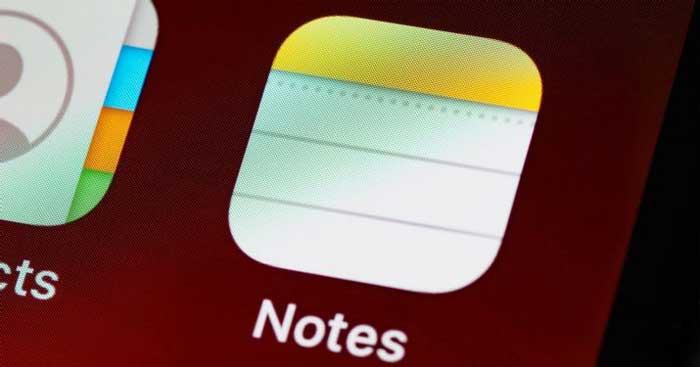
Om du ofta arbetar på en dator eller smartphone måste du förmodligen göra anteckningar om dokument eller spara viktig information många gånger. Du behöver inte göra detta på papper men kan göra anteckningar direkt på din enhet tack vare specialiserade appar. Framträdande bland dem är Apple Notes för "Apple"-enheter.
Om du använder en iPad, iPhone eller Mac är Apple Notes definitivt din favoritapplikation för anteckningar. Den här appen är lätt att använda och synkroniserar bekvämt anteckningar på iCloud. Det betyder att du kan komma åt dina anteckningar från andra Apple-enheter. Detta är en extremt användbar funktion. Men de fantastiska sakerna med Apple Notes slutar inte där. Faktum är att du till och med kan konvertera anteckningar till PDF-filer.
Vill du exportera anteckningar på Apple Notes till PDF-filer på iPhone, Mac eller iPad? Se i så fall instruktionerna nedan.
Hur man sparar Apple Notes som PDF på vilken enhet som helst
Istället för att kopiera anteckningar till andra plattformar gör Apple Notes processen enkel med export till PDF. Dess enda nackdel är att du inte kan exportera flera anteckningar samtidigt.
Du kan dock exportera anteckningar från Apple Notes som PDF på din iPhone, iPad eller Mac.
Exportera anteckningar på Apple Notes till PDF på iPhone, iPad
- I Anteckningar öppnar du anteckningen du vill exportera som PDF.
- Tryck på ikonen
…högst upp på skärmen.
- Välj Skicka en kopia .
- Tryck på Markup för att skapa PDF. På bokmärken kan du kommentera PDF-filen innan du exporterar. Välj valfritt uppmärkningsverktyg, anpassa det och annotera PDF-filen.
- När du är nöjd med PDF-filen trycker du på Klar . Apple Notes kommer att be dig spara PDF-filen.
- Tryck på Spara fil till och välj lämplig plats på din iPhone eller iPad.
- Tryck till sist på Spara .
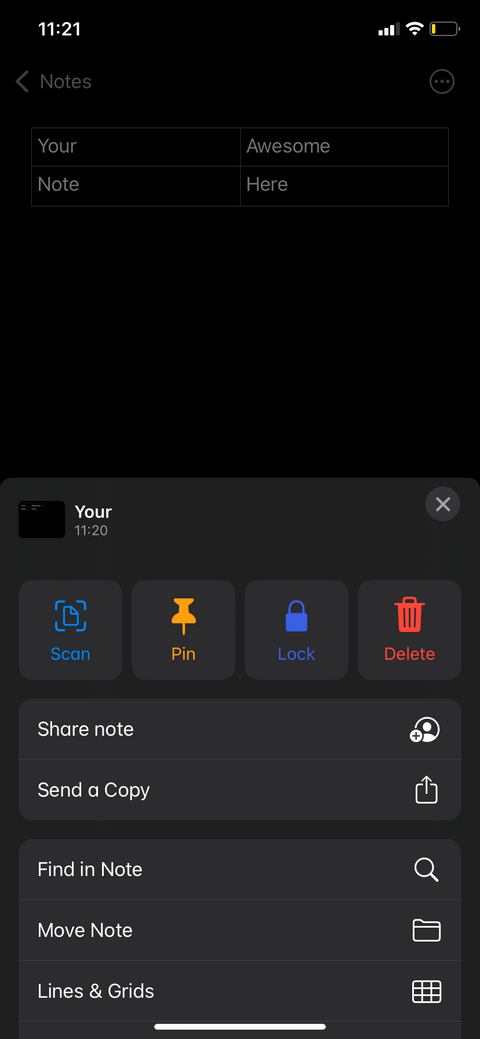
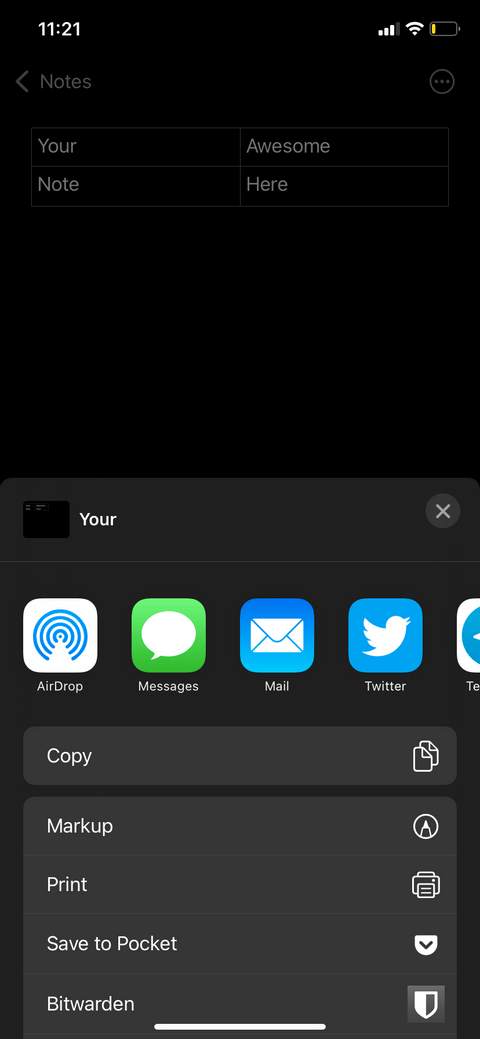
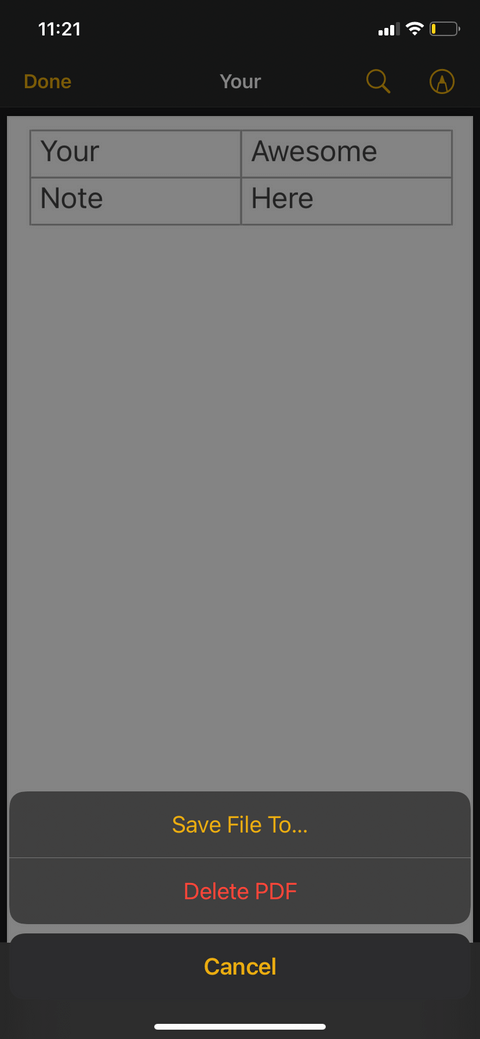
Exportera Apple Notes-anteckningar till PDF på Mac
På Mac är processen enklare. Nedan följer steg-för-steg-detaljerna:
- Öppna Notes-appen och öppna anteckningen du vill exportera som PDF.
- Klicka på Arkiv från menyraden.
- Välj Exportera som PDF .
- Byt namn på PDF-filen, välj en plats för att spara och lägg till några taggar om så önskas.
- Klicka på Spara för att spara PDF-filen.
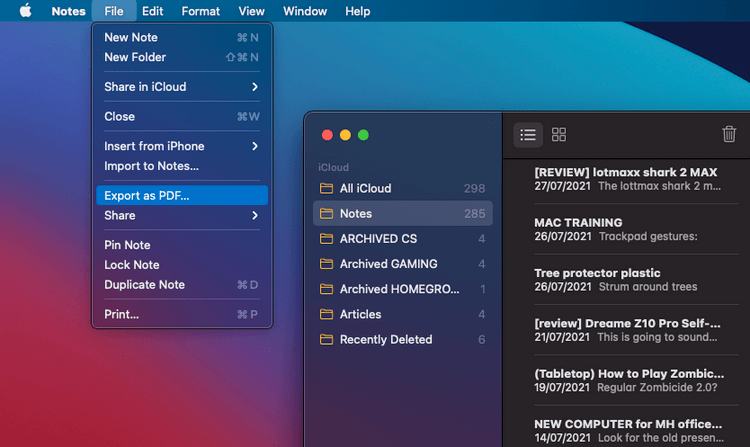
Apple Notes är en av de bästa anteckningsapparna för iOS, iPadOS, macOS. Den här applikationen är dock värdelös när du byter till icke-Apple-plattformar som Android, Windows... Att exportera anteckningar till PDF-filer är ett bra sätt för dig att använda kopior av den överallt förutom iCloud.

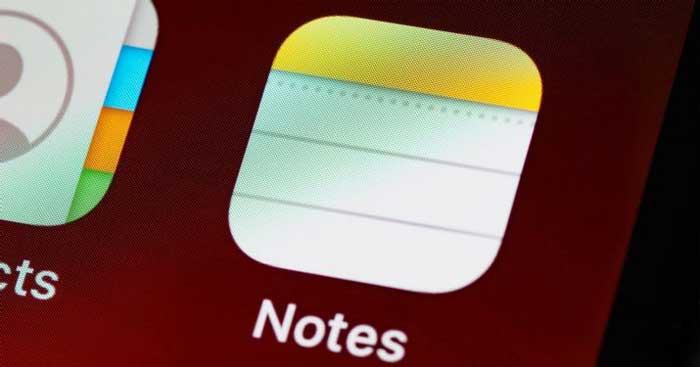
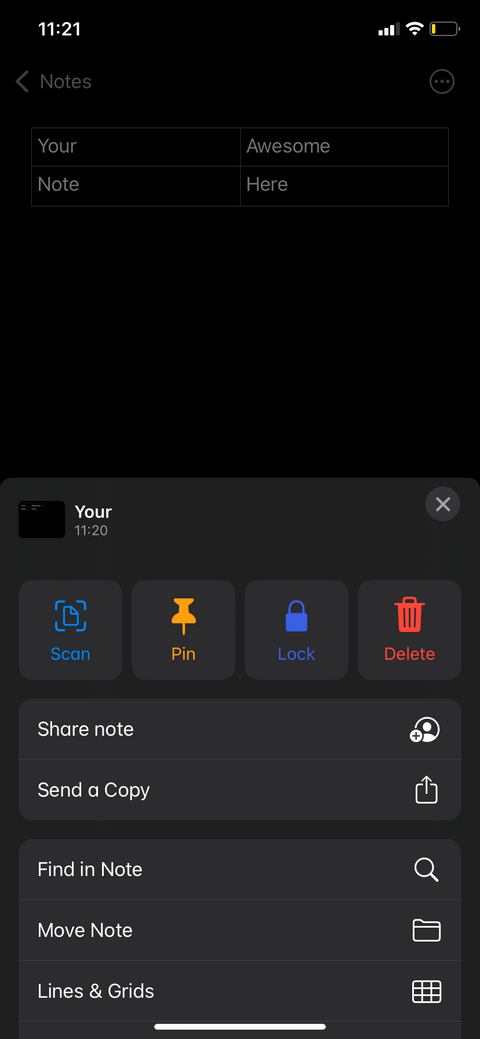
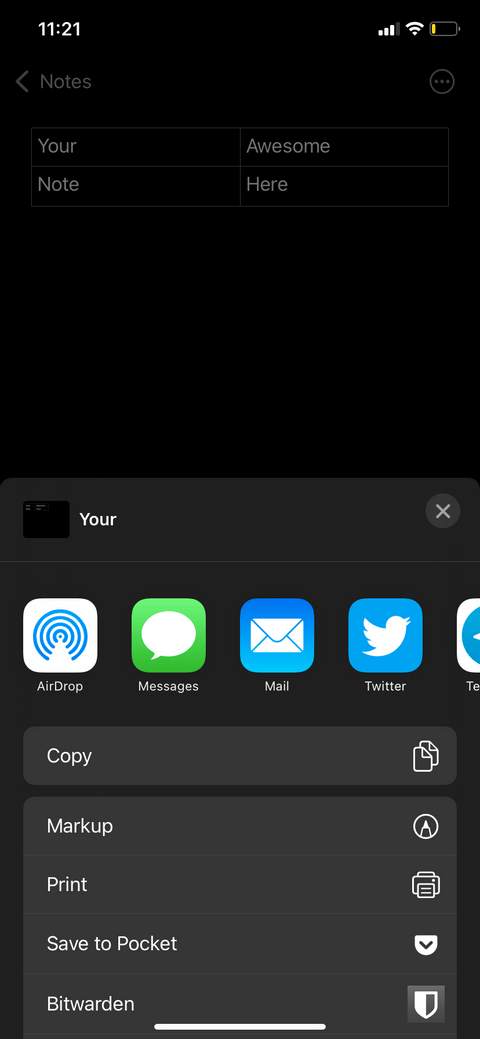
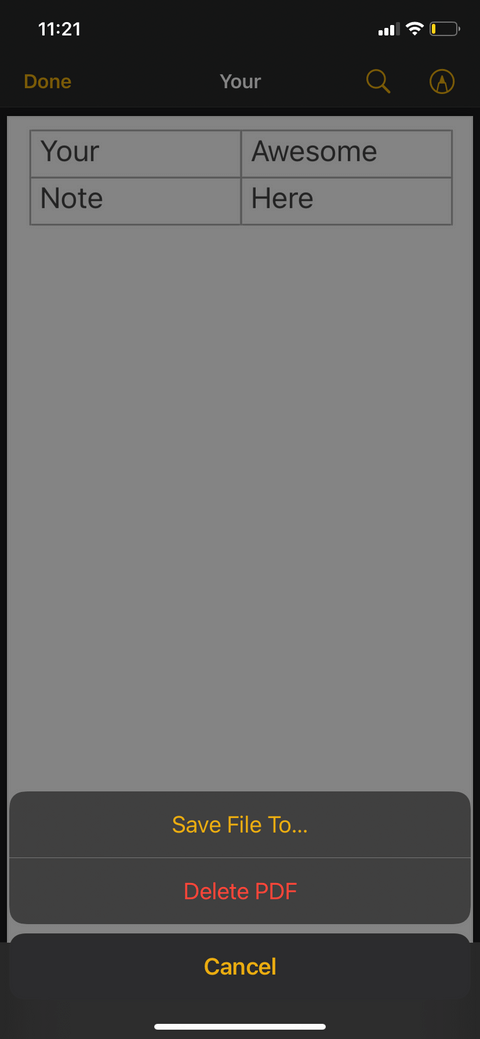
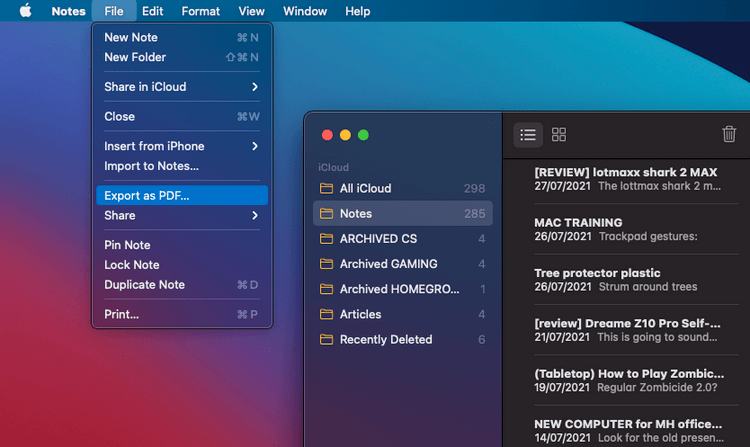



![[100% löst] Hur åtgärdar jag meddelandet Fel vid utskrift i Windows 10? [100% löst] Hur åtgärdar jag meddelandet Fel vid utskrift i Windows 10?](https://img2.luckytemplates.com/resources1/images2/image-9322-0408150406327.png)




![FIXAT: Skrivare i feltillstånd [HP, Canon, Epson, Zebra & Brother] FIXAT: Skrivare i feltillstånd [HP, Canon, Epson, Zebra & Brother]](https://img2.luckytemplates.com/resources1/images2/image-1874-0408150757336.png)